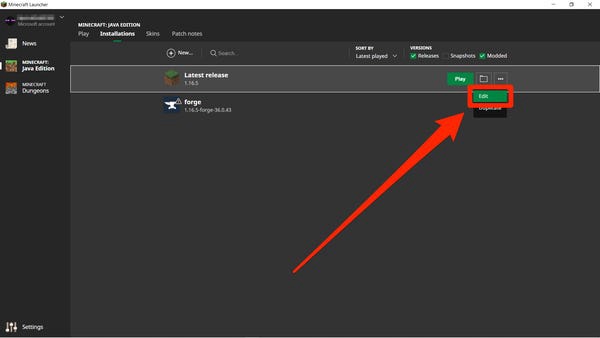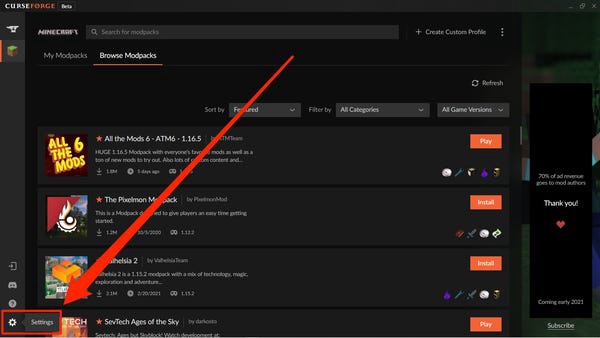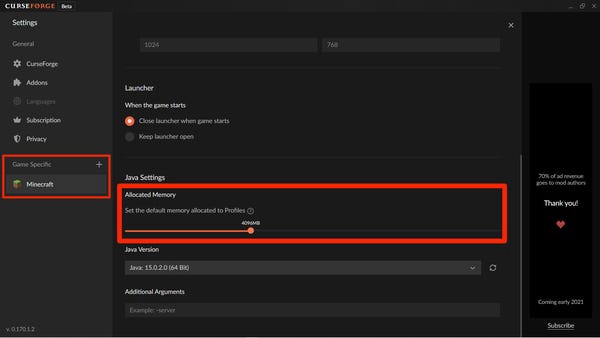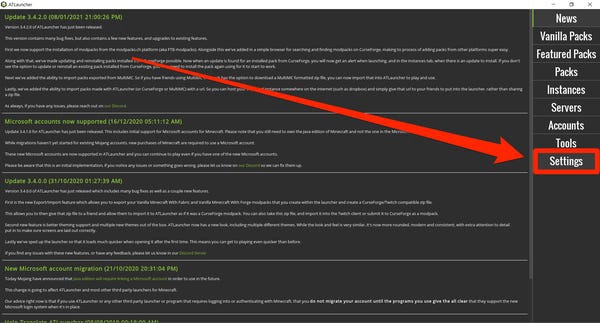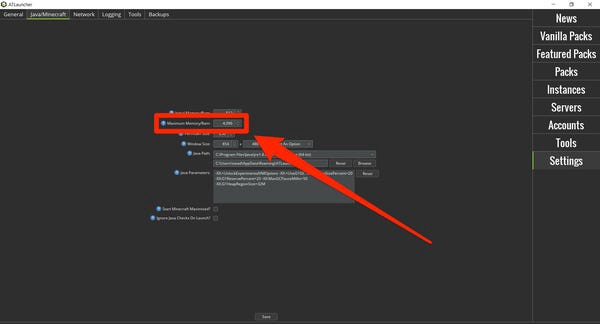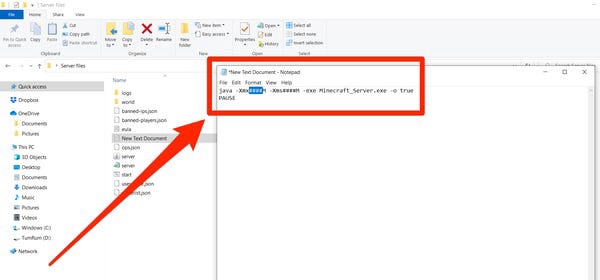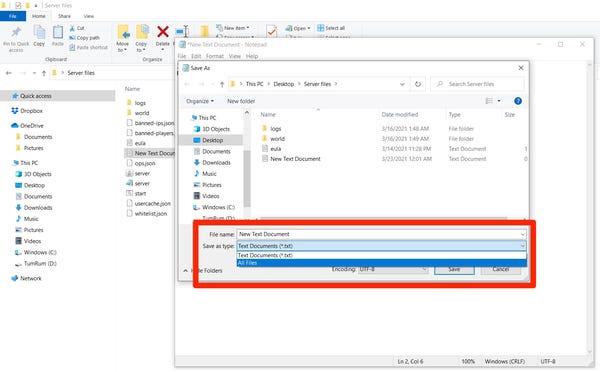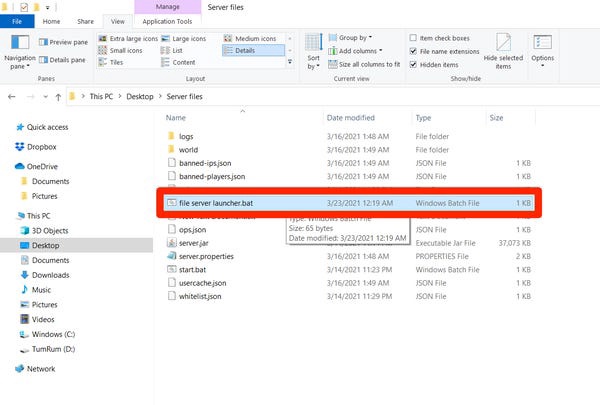Minecraft க்கு அதிக RAM ஐ எவ்வாறு ஒதுக்குவது
"Minecraft" அற்புதமான ஸ்கோப்பைக் கொண்டிருக்கும், குறிப்பாக கிராபிக்ஸை மேம்படுத்த நீங்கள் மோட்ஸ் மற்றும் டெக்ஸ்சர் பேக்குகளை நிறுவியிருந்தால்.
ஆனால் உங்கள் Minecraft உலகம் எவ்வளவு பெரியதாகவும் அழகாகவும் இருக்கிறதோ, அவ்வளவு ரேம் இயங்க வேண்டும். கேமில் போதுமான ரேம் இல்லை என்றால், அது மெதுவாக ஏற்றப்படும், பிரேம்கள் தடுமாறும் மற்றும் செயலிழக்கக்கூடும்.
அதிர்ஷ்டவசமாக, ஒரு தீர்வு உள்ளது. "Minecraft" க்கு அதிக RAM ஐ ஒதுக்க பல வழிகள் உள்ளன, அவை ஒவ்வொன்றும் மிகவும் எளிமையானது மற்றும் நேரடியானது.
உங்கள் சொந்த "Minecraft" சேவையகத்தை நீங்கள் இயக்கினால், அதற்கு அதிக ரேமையும் ஒதுக்கலாம், இது ஒரே நேரத்தில் அதிகமான நபர்களை சர்வரில் விளையாட அனுமதிக்கும்.
Minecraft க்கு அதிக RAM ஐ ஒதுக்குவதற்கான அனைத்து வழிகளின் விரைவான தீர்வறிக்கை இங்கே உள்ளது.
முக்கியமானஇந்த வழிகாட்டி "Minecraft: Java Edition"க்கு மட்டுமே பொருந்தும். "Windows 10க்கான Minecraft" என்றும் அழைக்கப்படும் "Bedrock Edition"ஐ இயக்கினால், நீங்கள் பயன்படுத்தும் RAM அளவைக் கட்டுப்படுத்த உள்ளமைக்கப்பட்ட வழி எதுவுமில்லை.
எங்கள் "'Minecraft Java' vs. அடிப்பாறை". 'Bedrock: Minecraft இன் இரண்டு முக்கிய பதிப்புகள் மற்றும் நீங்கள் எதை வாங்க வேண்டும் என்பதைப் பற்றிய விரிவான பார்வை.'
Minecraft க்கு அதிக RAM ஐ எவ்வாறு ஒதுக்குவது
Minecraft பயன்படுத்தக்கூடிய RAM இன் அளவை மாற்ற, Minecraft Launcher பயன்பாட்டில் உள்ள அமைப்புகளை மாற்ற வேண்டும். துவக்கி செயலி என்பது "Minecraft" ஐ துவக்க பயன்படும் நிரலாகும்.
நீங்கள் நிறுவியிருக்கும் மோட்களைப் பொறுத்து பல்வேறு துவக்கி பயன்பாடுகள் உள்ளன. பெரும்பாலான மக்கள் பயன்படுத்தும் நிலையான "வெண்ணிலா" லாஞ்சரில் தொடங்கி, மிகவும் பிரபலமான மூன்றை நாங்கள் பார்க்கப் போகிறோம்.
விரைவான உதவிக்குறிப்பு"Minecraft" தகவல் மேலாண்மை அமைப்பு என்பது "தகவல் மேலாண்மை" கொள்கையின் அடிப்படையில் ஒரு தகவல் மேலாண்மை அமைப்பு ஆகும். நீங்கள் நிறைய மோட்களைப் பயன்படுத்த திட்டமிட்டால், இந்த தொகையை 4 அல்லது 6 ஜிபியாக அதிகரிக்கவும்.
கம்ப்யூட்டரில் உள்ளதை விட அதிக ரேம் நினைவகத்தை ஆக்கிரமிக்காமல் கவனமாக இருக்க வேண்டும். உங்கள் கணினியின் மற்ற பகுதிகளுக்கு ரேமில் பாதியையாவது விட்டுவிட வேண்டும்.
நிலையான "Minecraft" துவக்கியைப் பயன்படுத்தி ரேம் நினைவக ஒதுக்கீடு
"Minecraft" விளையாட்டு உங்களுக்குத் தெரிந்தால், "Minecraft Launcher" எனப்படும் நிலையான கேம் லாஞ்சர் பயன்பாட்டையும் நீங்கள் அறிந்திருக்கலாம். ரேமை மறுஒதுக்கீடு செய்ய இதை எவ்வாறு பயன்படுத்துவது என்பது இங்கே.
1. Minecraft துவக்கியைத் திறந்து மேலே உள்ள "நிறுவல்கள்" தாவலைத் தேர்ந்தெடுக்கவும்.
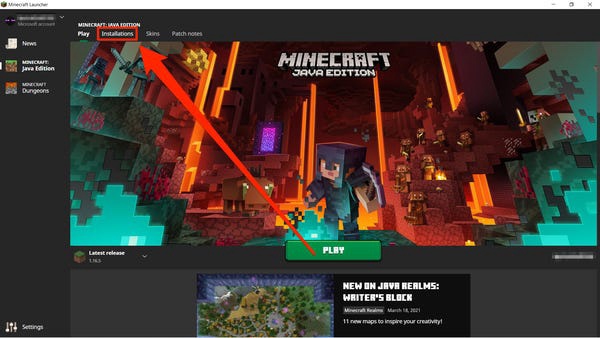
நீங்கள் ஜாவாவை மோட்ஸுடன் அல்லது இல்லாமல் விளையாடுகிறீர்களா என்பது முக்கியமில்லை.
2. நீங்கள் RAM ஐ ஒதுக்க விரும்பும் "Minecraft" பதிப்பிற்குச் சென்று, வலதுபுறத்தில் உள்ள மூன்று புள்ளிகளைக் கிளிக் செய்து "திருத்து" என்பதைத் தேர்ந்தெடுக்கவும்.
"Minecraft" இன் ஒவ்வொரு பதிப்பிற்கும் தனித்தனியாக நீங்கள் RAM ஐ மறு ஒதுக்கீடு செய்ய வேண்டும்.
3. இரண்டு கூடுதல் பெட்டிகளைத் திறக்க திரையின் கீழ் வலதுபுறத்தில் உள்ள "மேலும் விருப்பங்கள்" என்பதைத் தேர்ந்தெடுக்கவும்.
4. "JVM வாதங்கள்" புலத்தின் தொடக்கத்தில் "-Xmx2G" அல்லது அது போன்ற ஏதாவது ஒரு குறியீடு உள்ளது - "2G" என்பது தற்போது எத்தனை ஜிகாபைட் ரேம் "Minecraft" ஐப் பயன்படுத்தலாம் (இந்த வழக்கில் 2GB). ஒதுக்கப்பட்ட ரேமின் அளவை மாற்ற இந்த எண்ணை மாற்றவும். மீதமுள்ள உரையை அப்படியே விடுங்கள்.
பயன்படுத்தப்படும் நினைவகத்தின் அளவை மாற்ற இந்தக் குறியீட்டில் உள்ள எண்களை மாற்றவும்.
5. மாற்றங்களை முடிக்க «சேமி» என்பதைக் கிளிக் செய்யவும்.
CurseForge 'Minecraft' லாஞ்சருடன் ரேம் ஒதுக்கீடு
1. CurseForge பயன்பாட்டைத் தொடங்கவும். திரையின் கீழ் இடது மூலையில் அமைந்துள்ள கியர் ஐகானைக் கிளிக் செய்வதன் மூலம் "அமைப்புகளை" அணுகவும்.
CurseForge மற்ற கேம்களை மாற்றியமைக்கவும் பயன்படுத்தப்படலாம், இருப்பினும் "Minecraft" மிகவும் பிரபலமானது.
2. அமைப்புகள் பக்கத்தின் இடது நெடுவரிசையில் "கேம் குறிப்பிட்ட" பிரிவு உள்ளது. "Minecraft" என்பதைத் தேர்ந்தெடுக்கவும்.
3. "ஜாவா அமைப்புகளுக்கு" கீழே உருட்டவும், அங்கு நீங்கள் ஒரு ஸ்லைடருடன் "ஒதுக்கப்பட்ட நினைவகம்" பார்ப்பீர்கள். இங்கிருந்து, ஸ்லைடரில் உள்ள ஆரஞ்சு பந்தை நீங்கள் விரும்பிய ரேம் ஒதுக்கீட்டிற்கு இழுக்கவும். எந்த மாற்றங்களும் தானாகவே சேமிக்கப்படும்.
விரைவான உதவிக்குறிப்புCurseForge, பெரும்பாலான மூன்றாம் தரப்பு துவக்கிகளைப் போலவே, ரேம் பயன்பாட்டை மெகாபைட்களில் (MB) அளவிடுகிறது, ஜிகாபைட்களில் (GB) அல்ல. இதுபோன்ற சந்தர்ப்பங்களில், 1024 எம்பி என்பது 1 ஜிபிக்கு சமம் என்பதை நினைவில் கொள்ளுங்கள்.
"ரேம்" என்ற வார்த்தையை நீங்கள் காணவில்லை என்றால், கவலைப்பட வேண்டாம்: "ரேம்" மற்றும் "மெமரி" ஆகியவை பெரும்பாலும் ஒன்றுக்கொன்று மாற்றாகப் பயன்படுத்தப்படுகின்றன.
ATLauncher 'Minecraft' லாஞ்சருடன் ரேம் ஒதுக்கீடு
1. ATLauncher ஐ ஏற்றி, வலது பேனலில் அமைந்துள்ள "அமைப்புகள்" என்பதைக் கிளிக் செய்யவும்.
Minecraft உடன் இணக்கமான பல மூன்றாம் தரப்பு துவக்கிகளில் ATLauncher ஒன்றாகும்.
2. அமைப்புகள் பக்கத்தின் மேலே நீங்கள் பல தாவல்களைக் காண்பீர்கள். "ஜாவா/மின்கிராஃப்ட்" தாவலுக்குச் செல்லவும்.
3. நீங்கள் கட்டமைக்கக்கூடிய பண்புகளின் பட்டியலைக் காண்பீர்கள். இரண்டாவது "அதிகபட்ச நினைவகம் / ரேம்" மற்றும் இது நீங்கள் அதிகரிக்க விரும்பும் எண்ணாகும். இது மெகாபைட்களில் குறிப்பிடப்பட்டுள்ளது, எனவே 1024MB 1GB க்கு சமம் என்பதை நினைவில் கொள்ளுங்கள்.
ரேம் அதிகமாகவோ அல்லது குறைவாகவோ கொடுக்காமல் பார்த்துக் கொள்ளுங்கள்.
4. ரேமின் அதிகபட்ச அளவை நீங்கள் அமைத்தவுடன், உங்கள் மாற்றங்களை உறுதிப்படுத்த கீழே உள்ள "சேமி" பொத்தானைக் கிளிக் செய்வதை உறுதிசெய்யவும்.
கணினியில் இயங்கும் Minecraft சேவையகத்திற்கு RAM ஐ எவ்வாறு ஒதுக்குவது
கடைசியாக, நீங்கள் உங்கள் சொந்த Minecraft சேவையகத்தை இயக்கலாம். சர்வரில் போதுமான ரேம் இல்லை என்றால், அதை துவக்கவோ அல்லது அதில் விளையாடும் பயனர்களை ஆதரிக்கவோ முடியாது, மேலும் கேமில் நீங்கள் செய்யும் மாற்றங்கள் தாமதமாகும்.
உங்கள் சர்வரின் ரேமை அதிகரிக்க விரும்பினால், அதை எப்படி செய்வது என்பது இங்கே. இந்த வழிமுறைகள் Windows 10 PC களில் இயங்கும் சேவையகங்களுக்கு பொருந்தும் என்பதை நினைவில் கொள்ளவும் - Mac அல்லது Linux இல் இந்த முறை வேறுபட்டதாக இருக்கும்.
1. உங்கள் Minecraft சேவையகத்தின் அனைத்து கோப்புகளும் அமைந்துள்ள கோப்புறையைத் திறக்கவும்.
2. கோப்புறையில் ஏதேனும் கருப்பு இடத்தில் வலது கிளிக் செய்து "புதிய" மற்றும் "உரை ஆவணம்" என்பதைத் தேர்ந்தெடுக்கவும். நீங்கள் இப்போது ஆவணத்தை பெயரிடாமல் விட்டுவிடலாம்.
3. ஆவணத்தைத் திறந்து பின்வரும் குறியீட்டை ஒட்டவும்:
java -Xmx####M -Xms####M -exe Minecraft_Server.exe -o true
இடைநிறுத்தம்
"####" என்பதற்குப் பதிலாக நீங்கள் ஒதுக்க விரும்பும் ரேமின் அளவைச் செருகவும். நீங்கள் மெகாபைட்களில் தொகையை எழுதுவீர்கள் - எனவே நீங்கள் ஒதுக்க விரும்பினால், எடுத்துக்காட்டாக, 2 ஜிபி, "2048" ஐ உள்ளிடவும், குறியீட்டைச் செய்யுங்கள்:
java -Xmx2048M -Xms2048M -exe Minecraft_Server.exe -o true
இடைநிறுத்தம்
நீங்கள் விரும்பும் ரேமின் அளவை உள்ளிடும்போது GB ஐ MB க்கு சரியாக மாற்றியுள்ளீர்கள் என்பதை உறுதிப்படுத்தவும்.
4. இப்போது "கோப்பு" என்பதைக் கிளிக் செய்து, பின்னர் "இவ்வாறு சேமி..." என்பதைக் கிளிக் செய்யவும். தோன்றும் மெனுவில், "வகையாக சேமி" என்பதை "அனைத்து கோப்புகளும்" என மாற்றவும். இதை சேமி.
"அனைத்து கோப்புகளும்" என சேமிப்பது ஆவண நீட்டிப்பை பின்னர் மாற்ற அனுமதிக்கும்.
5. ஆவணம் சேமிக்கப்பட்டு, உங்கள் கோப்புறையில் தெரியும் போது, மேற்கோள்கள் இல்லாமல், "file server launcher.bat" என மறுபெயரிடவும்.
6. உரை ஆவணமாகத் தொடங்கியது இப்போது உங்கள் Minecraft சேவையகத்திற்கான புதிய துவக்கியாகும். புதிய ரேம் திறனுடன் சேவையகத்தைத் தொடங்க புதிய .bat கோப்பை இருமுறை கிளிக் செய்யவும்.
உங்கள் புதிய ஆவணத்தை .bat கோப்பாக மாற்றவும்.